小视频压缩使用说明
首先,当然是下载《小视频压缩》App了,Android版可在各大电子市场下载,iOS版可在App Store搜索下载,Windows版本则需要去官方网站下载:小视频压缩官网,当然官方网站也提供了Android和iOS版本的扫码及下载链接,可以根据网站提示进行操作。
安装完成后,打开App,首次启动会显示相关提示以及权限许可,选择同意或接受。进入APP后的主界面如下:
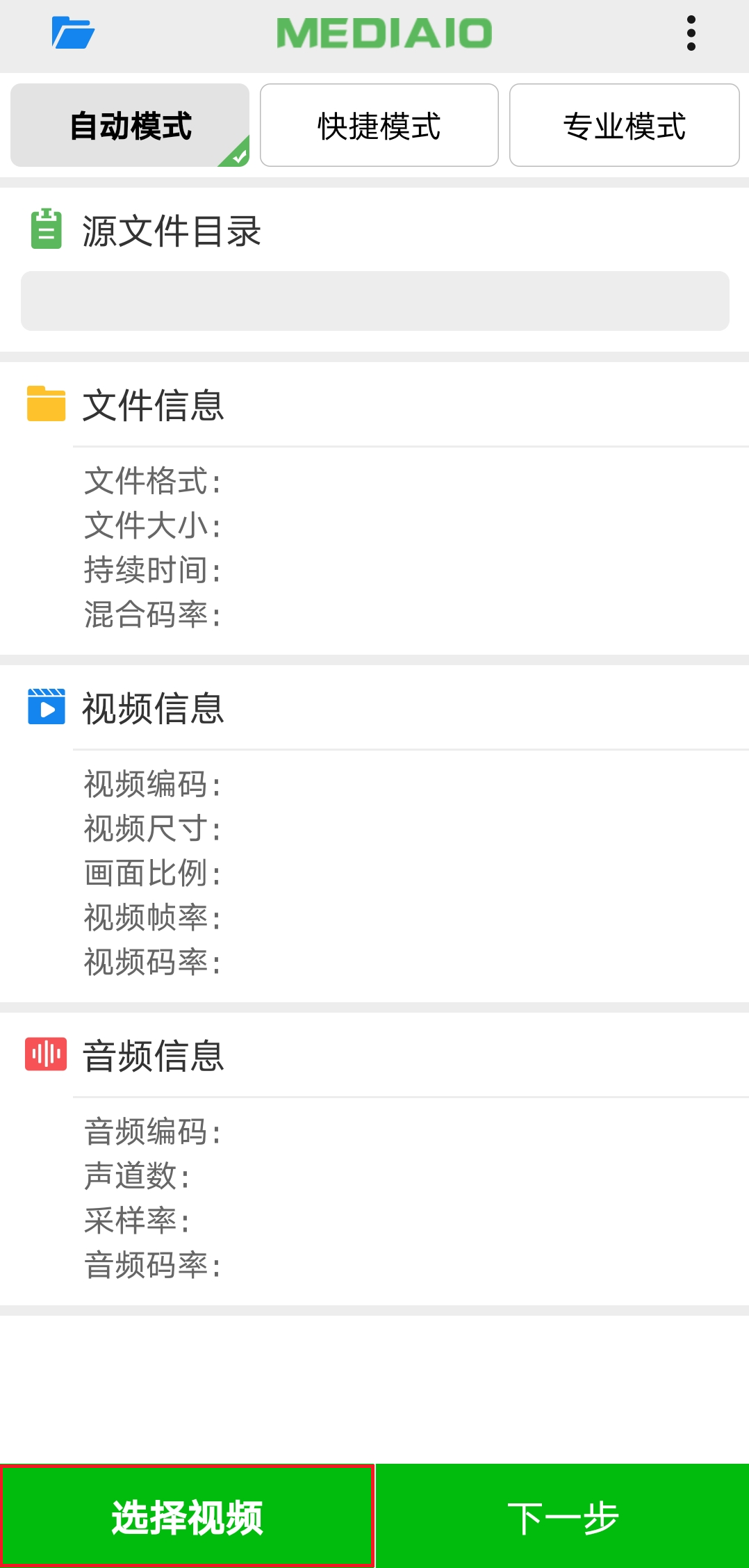
点击 选择视频 按钮,进入手机相册,选择要压缩的视频,App会自动完成视频的解析,包括文件信息、视频信息和音频信息。
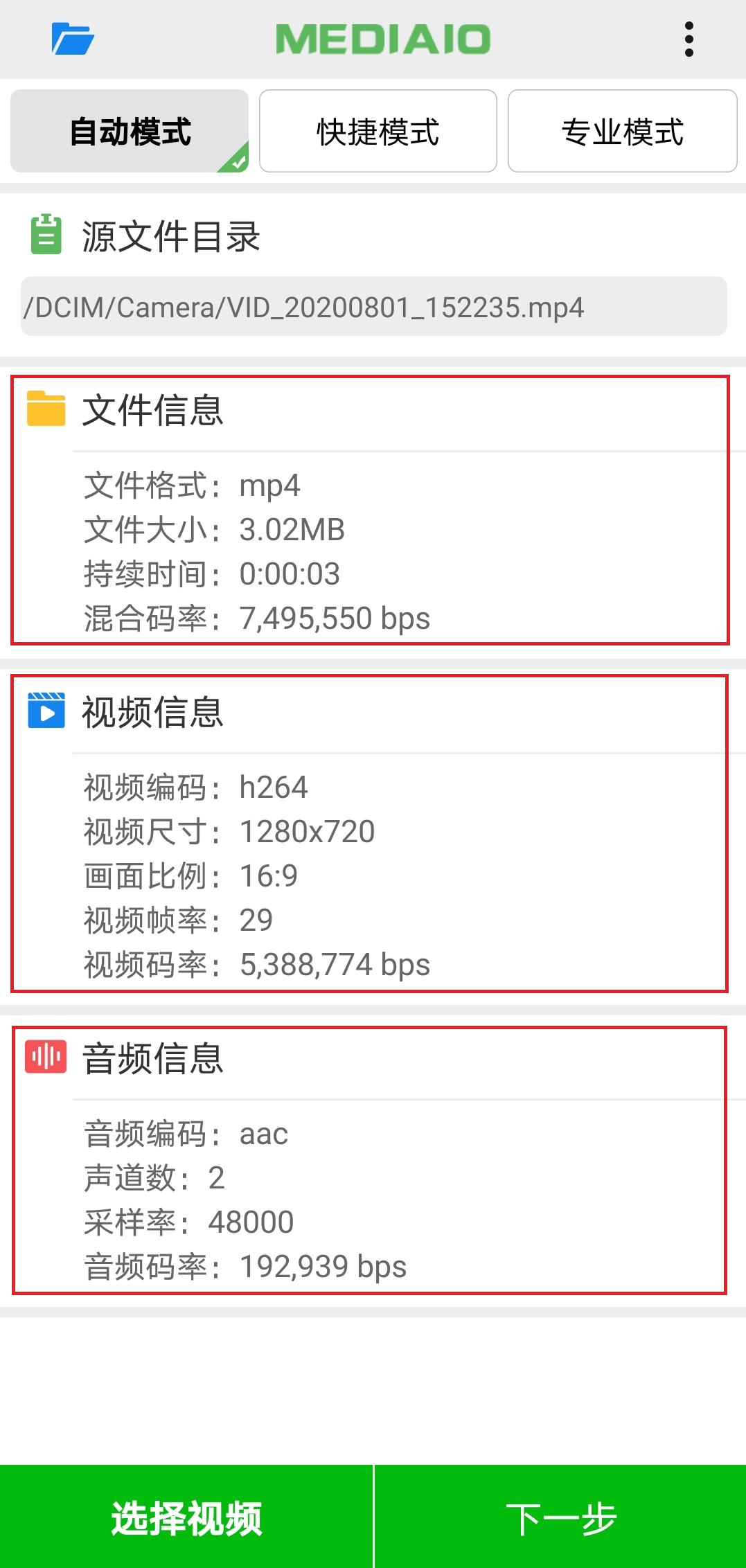
点击 下一步 进入压缩界面,
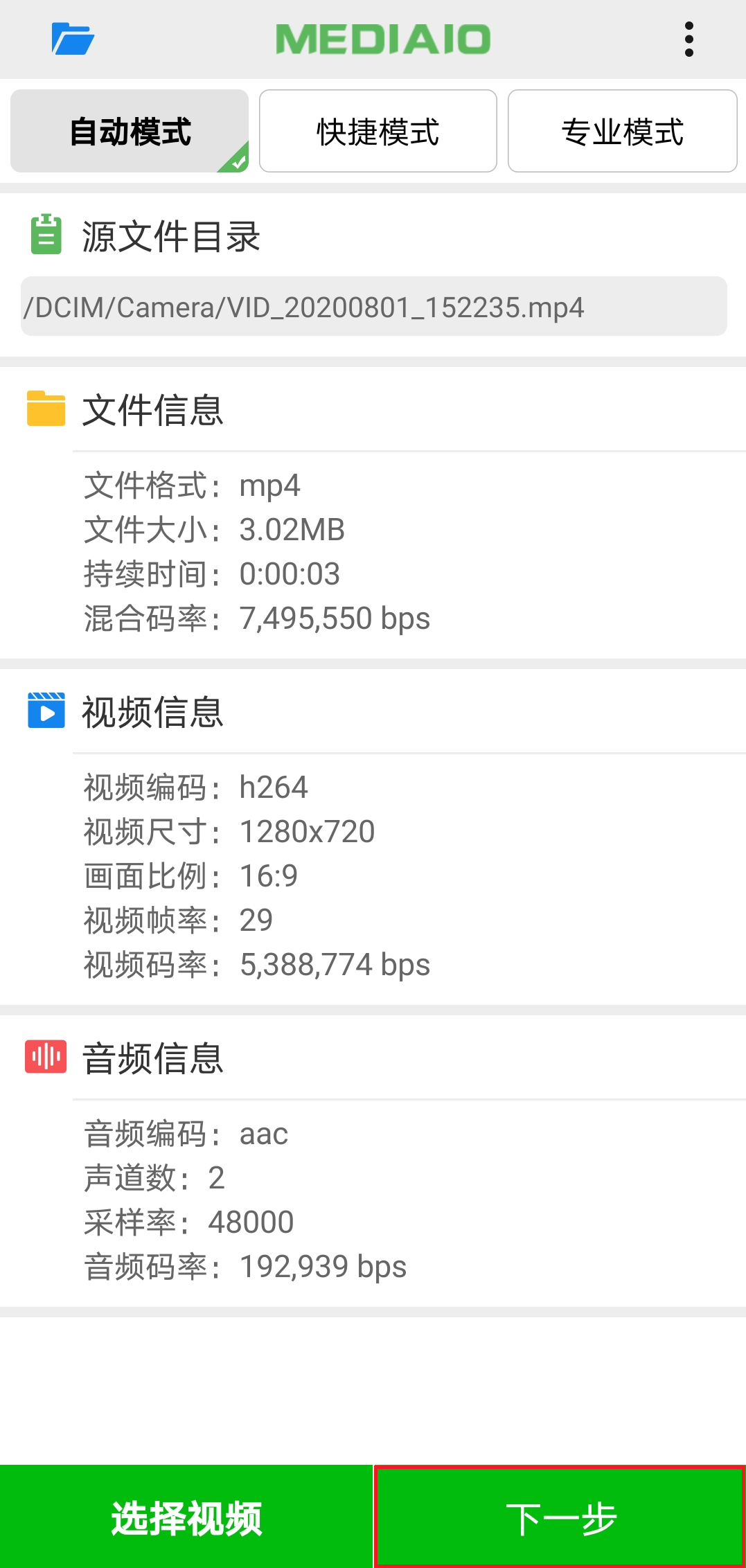
点击 开始压缩 按钮,执行压缩,请耐心等待压缩完成。
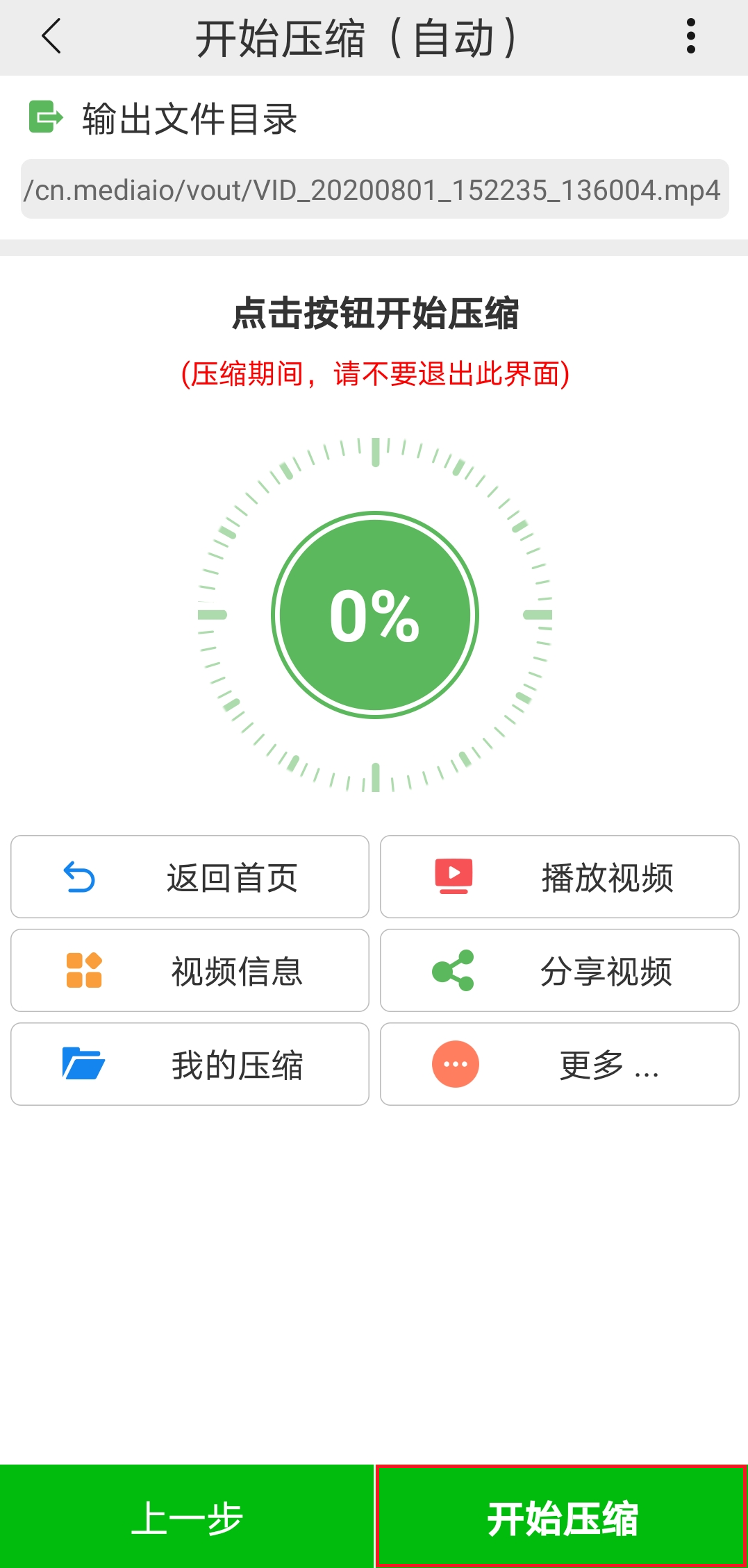
缩完成后的界面如下:
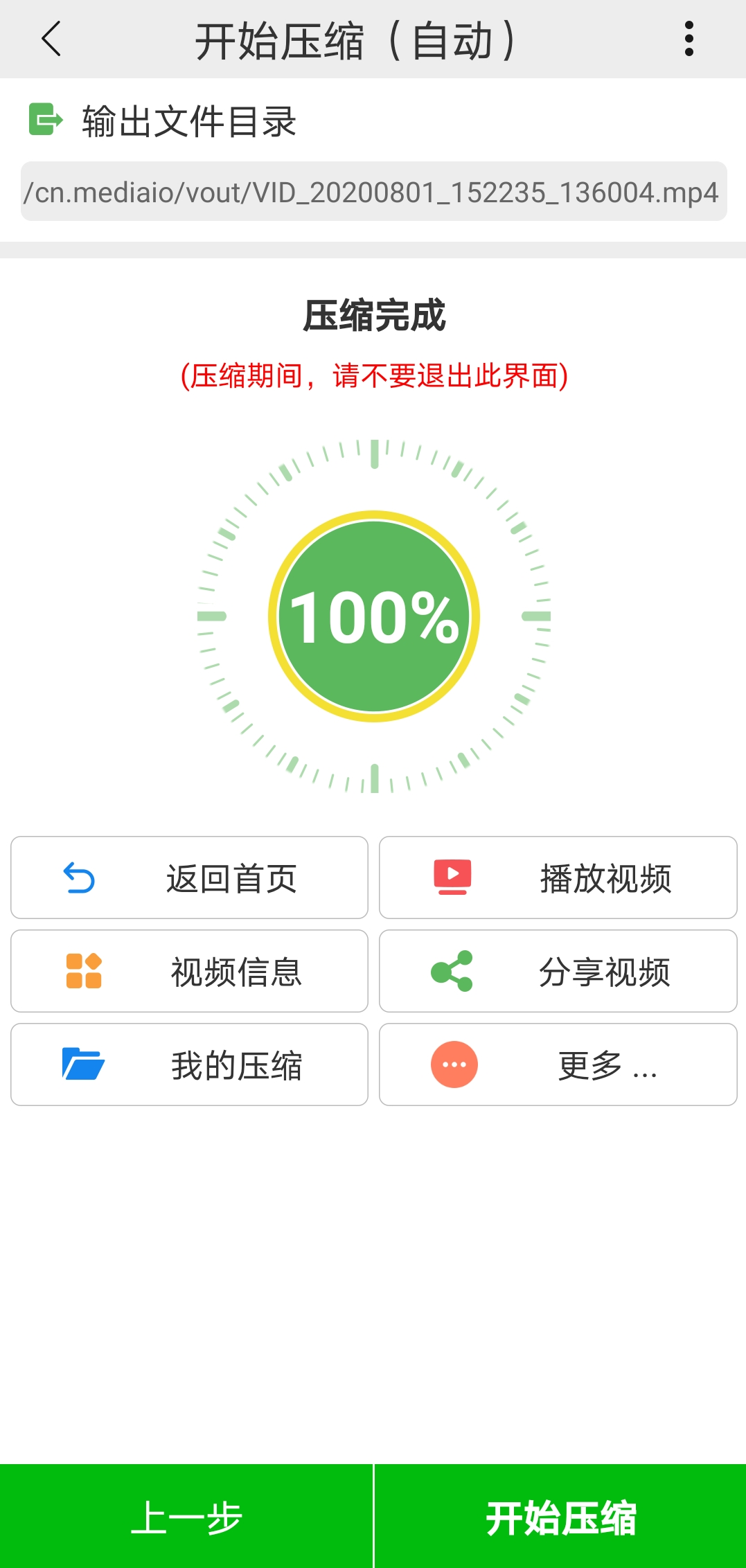
压缩完成后,可以对压缩后的视频进行 播放视频、查看视频信息、分享视频等操作。
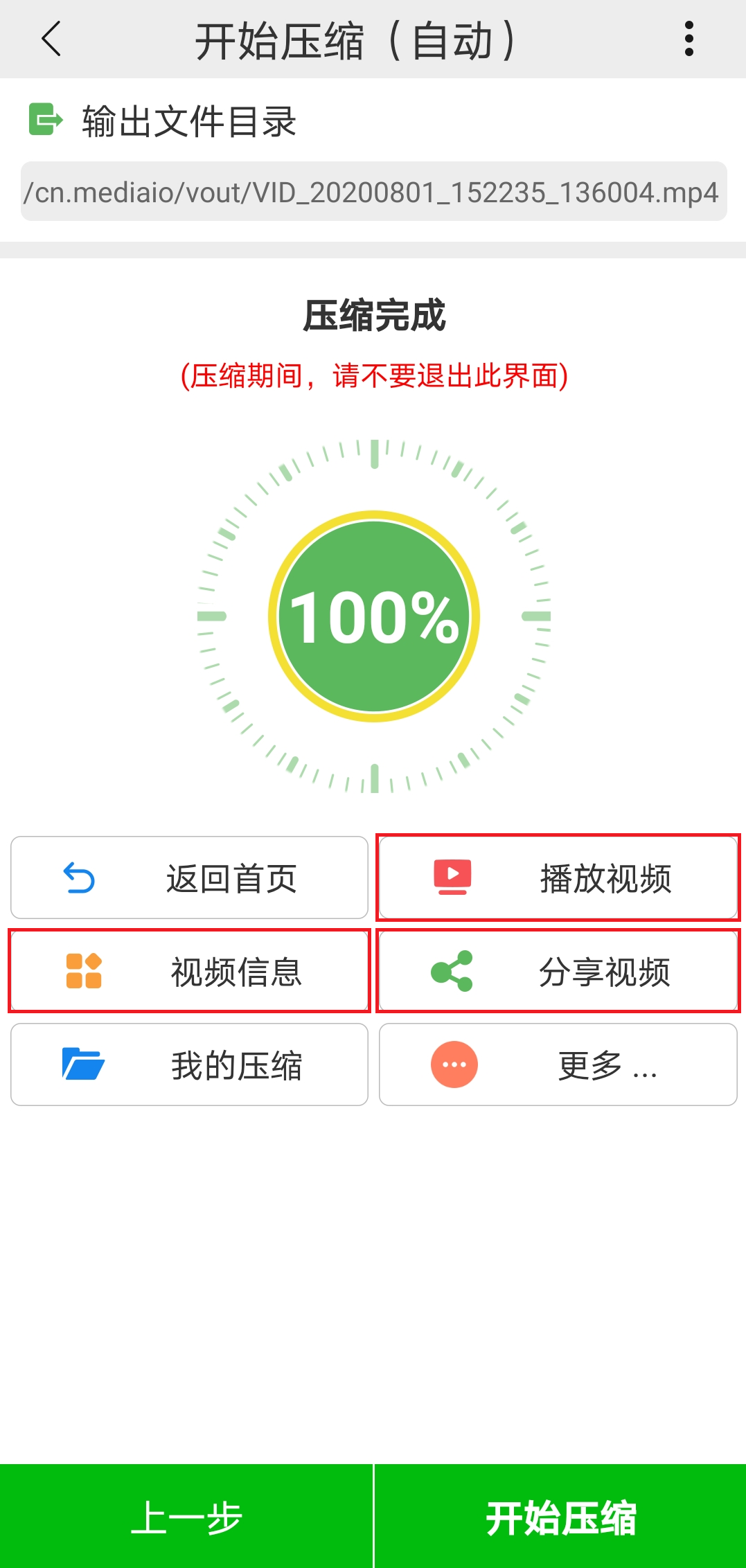
如果想对所有压缩后的视频进行管理,可以点击 我的压缩,进入我的压缩管理页面:
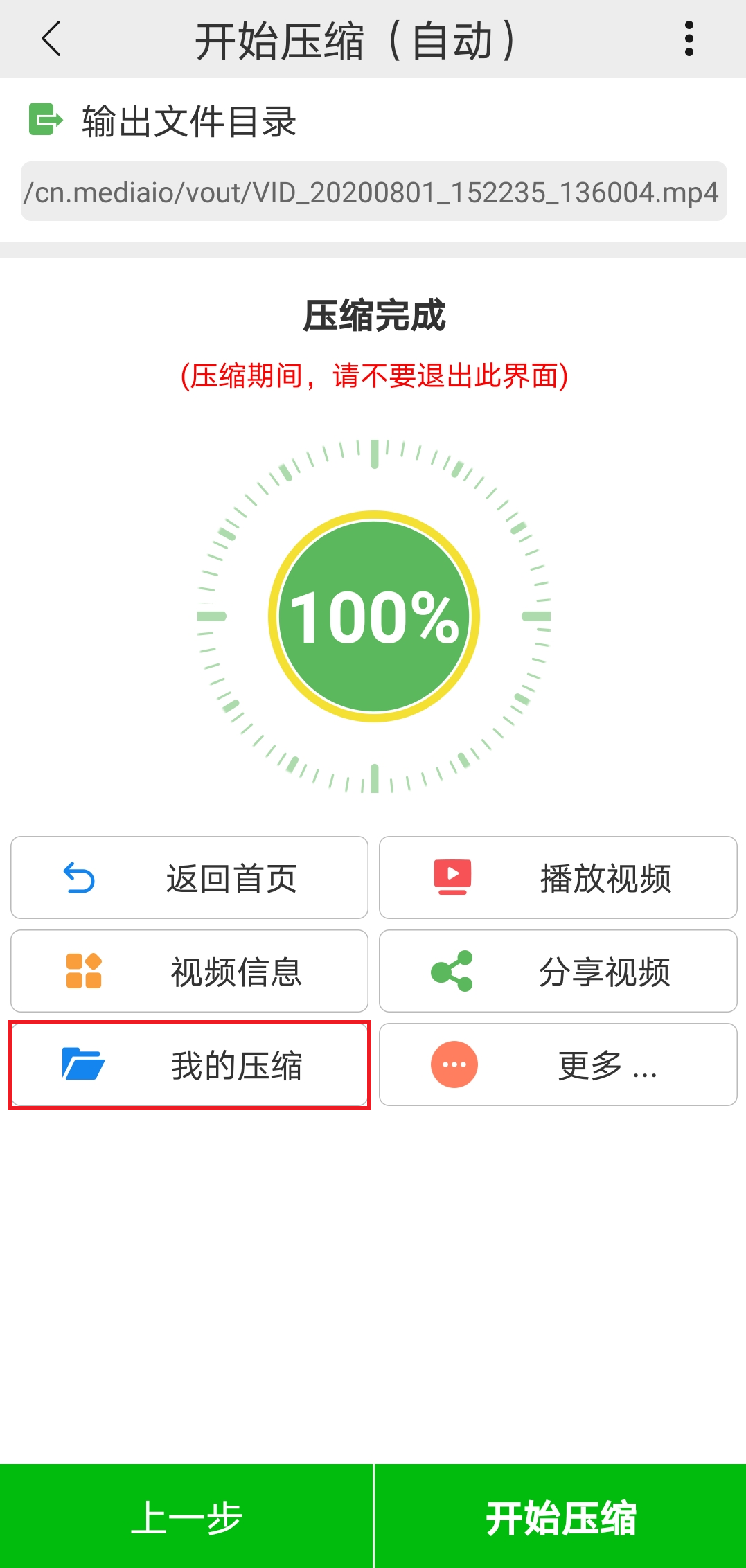
我的压缩 管理页面如下,可以进行 删除 分享 全选等操作,全选 可以全部选中或者全部取消。
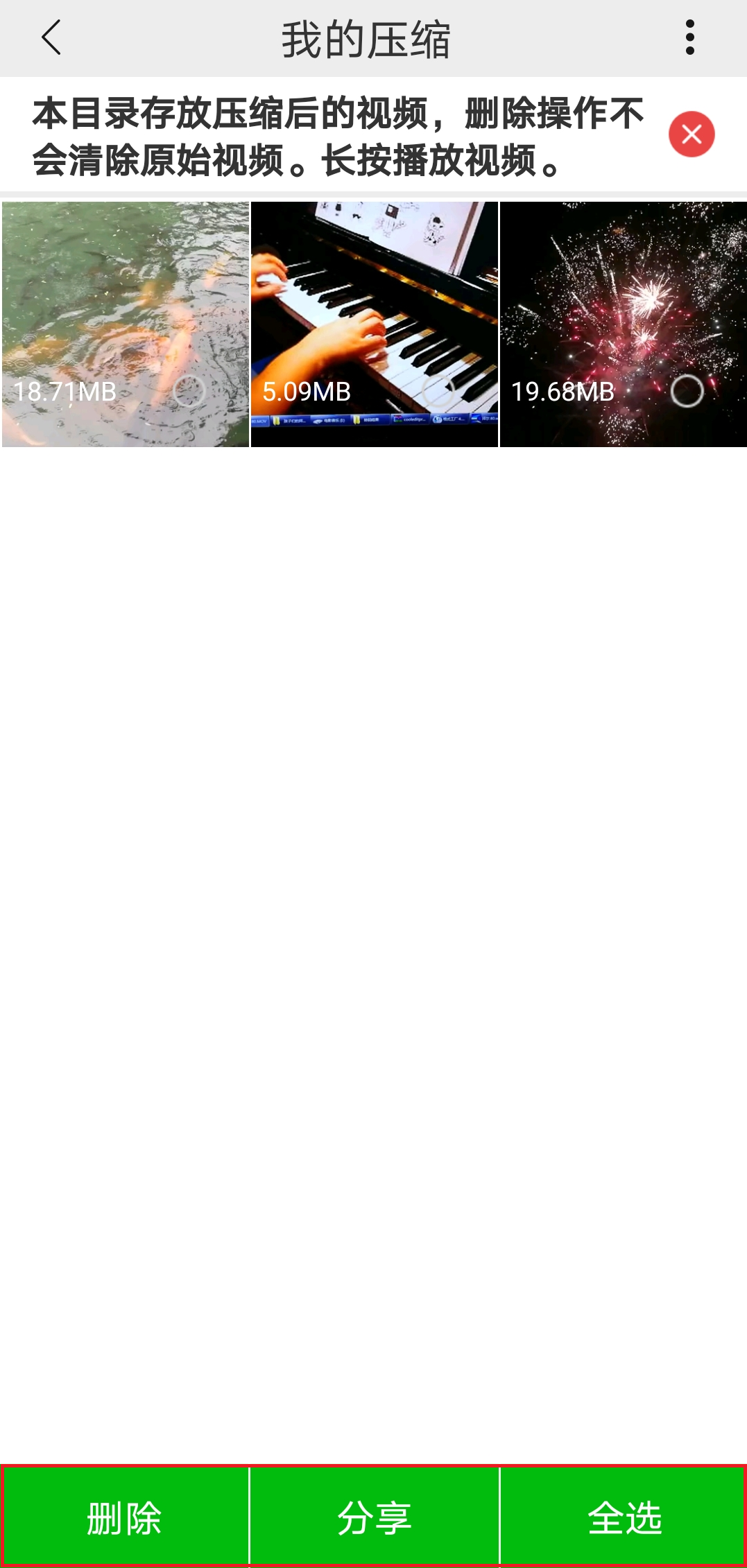
在某个视频上 长按 ,还可以弹出小菜单,可以 播放视频,分享视频,查看 视频信息以及重命名。
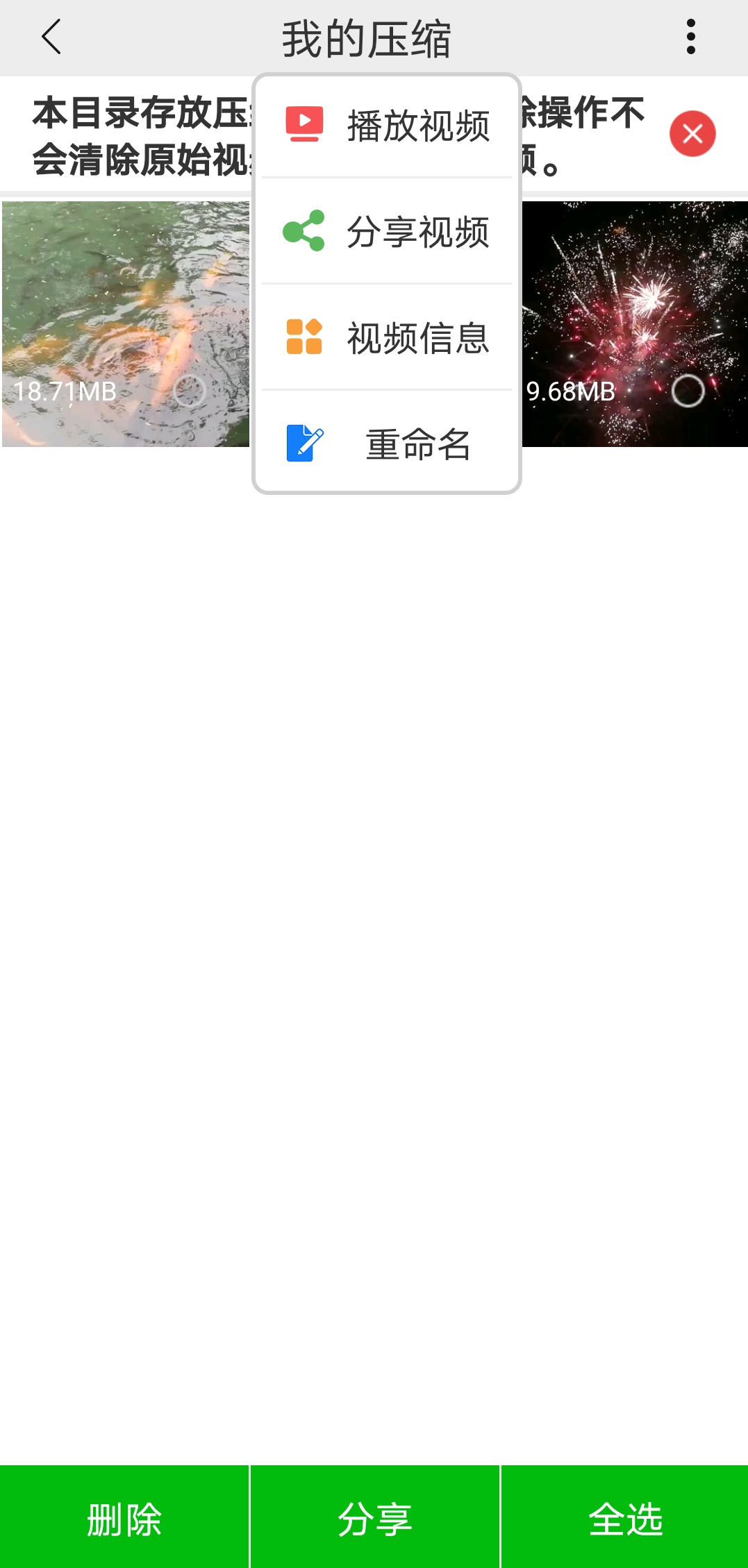
我的压缩 也可以从 首页 左上角 图标 快捷进入,
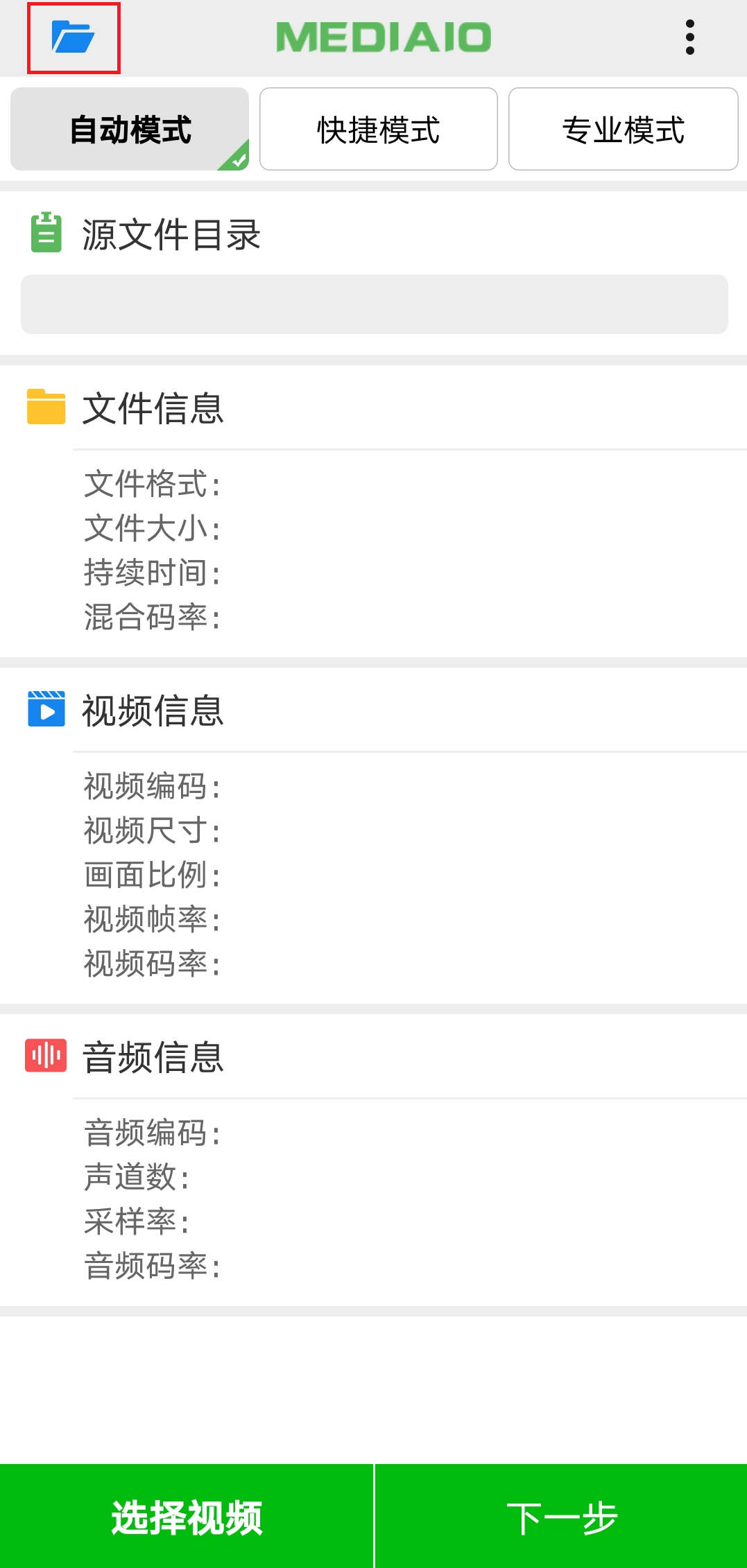
也可以从任意页面右上角 设置 图标里进入,
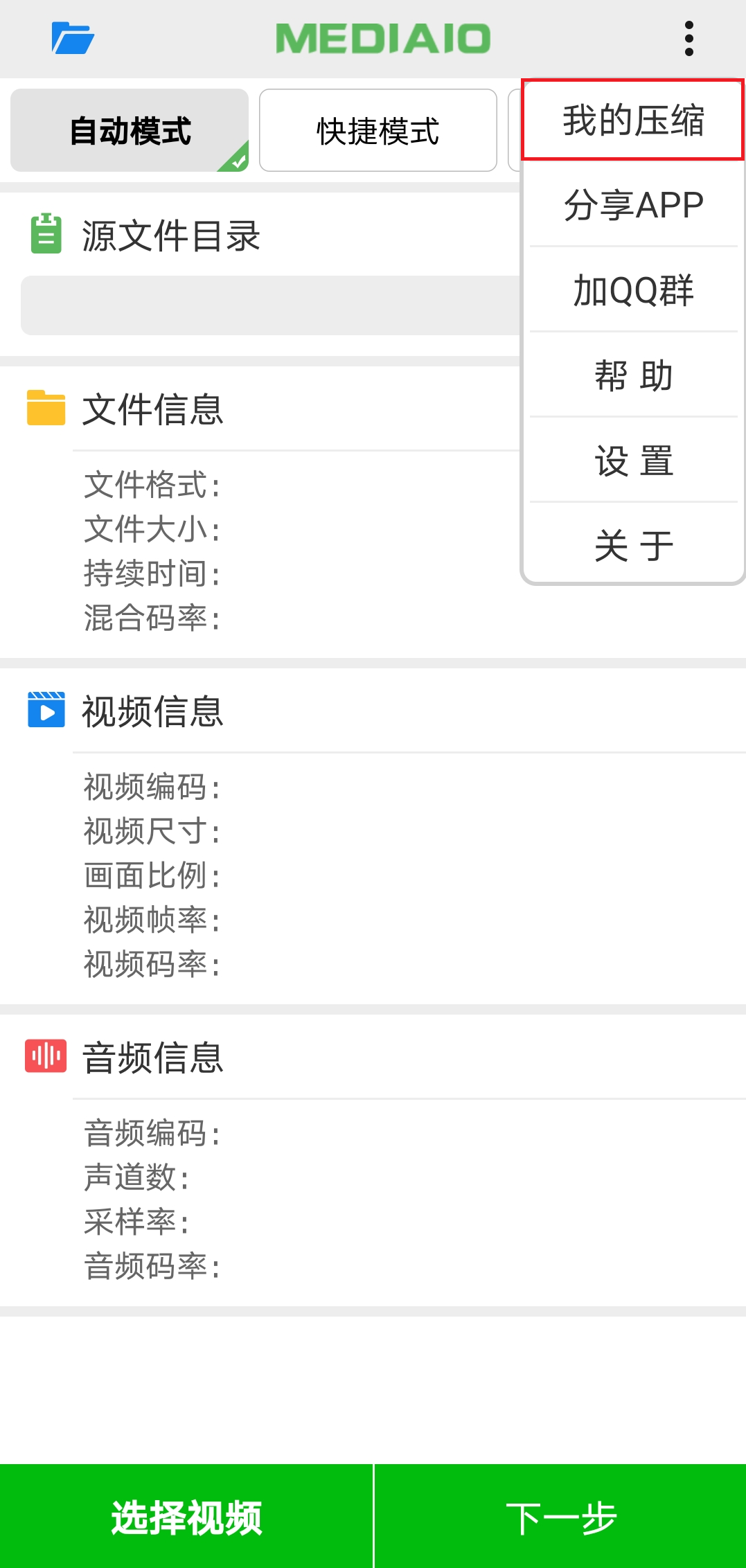
以上就是 小视频压缩 APP的基本使用方法。
最后,提供另一种进入APP的便捷方式。进入手机 相册 浏览视频,在待压缩的视频上 长按,选择 分享 菜单,即可打开APP并自动进行视频解析,后续操作和前述步骤一样。

压缩后视频质量下降
问题描述:用户发现压缩后的视频质量明显下降,如画面模糊、色彩失真等。
解答:这可能是由于压缩过程中过多地删除了视频数据或使用了较低质量的压缩算法。请尝试调整压缩参数,如压缩比例、分辨率、比特率等,以平衡视频质量和大小。同时,选择高质量的压缩算法也可以减少质量损失。
压缩后视频无法播放
问题描述:用户发现压缩后的视频无法正常播放,如卡顿、无声音等。
解答:这可能是由于压缩过程中损坏了视频文件或音频同步出现问题。请检查压缩参数设置是否正确,并确保音频和视频的帧率相同。如果问题依旧存在,可以尝试使用其他视频压缩软件或恢复原始视频文件。
小视频压缩更新日志
1.将bug扫地出门进行到底
2.有史以来最稳定版本




 猜您喜欢
猜您喜欢
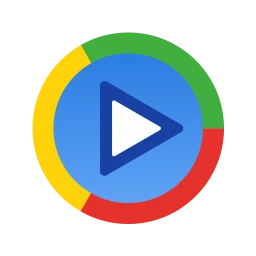
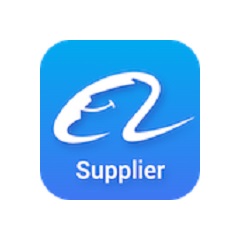

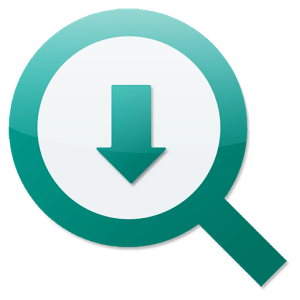
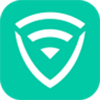

















您的评论需要经过审核才能显示